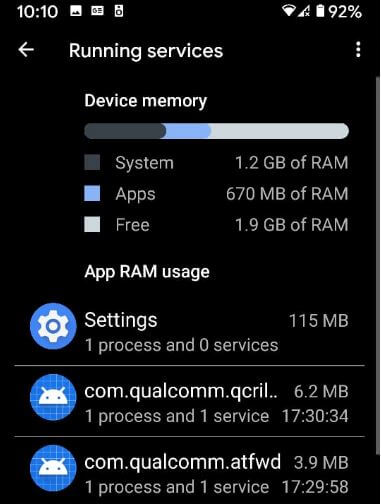Comment voir l'utilisation de la mémoire par les applications sur Android Oreo
Voici comment voir l'utilisation de la mémoire par les applications sur Android 8.1 Oreo. Tu peux trouver options d'utilisation de la mémoire en mode développeur. Tout d'abord, activer le mode développeur dans Android 8.0 Oreo dispositifs. Après cela, vous pouvez vérifier l'utilisation de la RAM ou l'utilisation de la mémoire par les applications sur Android. Mémoire d'utilisation de l'application, vous pouvez afficher la liste des applications et leurs données d'utilisation de la mémoire. Vous pouvez aussi trier l'utilisation de la mémoire par utilisation maximale ou moyenne. Ainsi, vous pouvez facilement trouver l'application en utilisant plus de données. Parfois, plusieurs applications n'utilisent pas et consomment de la mémoire. Trouvez ce type d'application et forcez l'arrêt de cette application.
Android 8.0 Oreo lancé avec des fonctionnalités impressionnantes Icônes adaptatives, Points de notification, Mode image dans l'image, applications instantanées Android,Remplissage automatique et plus encore. Dans l'appareil Android Oreo. Consultez le guide étape par étape ci-dessous pour voir l'utilisation de la mémoire par les applications sur les appareils Android Oreo 8.0 tels que Pixel, Pixel XL, Nexus 6P, Nexus 5X, Moto Z, Moto Z Play, HTC, LG, etc.
Lis ça:
- Comment désactiver l'activité d'arrière-plan de l'application sur Android Oreo 8.0
- Comment vérifier l'utilisation de la mémoire des applications sur OnePlus 6
- Comment activer / désactiver le message d'aperçu de l'application sur Android 8.0 Oreo
Comment vérifier l'utilisation de la RAM ou de la mémoire par les applications sur Android Oreo 8.0 et 8.1
Limiter l'activité en arrière-plan de l'application dans Android 8.0 Oreo est l'une des meilleures fonctionnalités pour arrêter les données d'utilisation en arrière-plan inutiles et améliorer la durée de vie de la batterie sur Oreo dispositifs. Voyons comment trouver quelle application utilise plus de mémoire sur les appareils Android 8.0 Oreo.
Tout d'abord, activer le mode développeur dans votre Android 8.0 Oreo appareils utilisant les paramètres ci-dessous.
Étape 1: Aller à Réglages.
Étape 2: Robinet système.
Étape 3: Robinet à propos d'un téléphone.
Étape 4: Robinet Construisez le numéro 7 fois.
Ce message s'affiche sur l'écran de votre appareil: Vous êtes maintenant développeur!
Pour trouver le mode développeur dans Oreo, accédez à Paramètres> système> Options du développeur.
Maintenant, consultez ci-dessous un guide complet pour voir l'utilisation de la mémoire par les applications sur Android Oreo 8.0.
Étape 1: Aller à réglages dans vos appareils Android 8.0 Oreo.
Étape 2: Robinet système.
Étape 3: Robinet options de développeur.

Étape 4: Robinet Mémoire.
Ici, vous pouvez voir l'utilisation moyenne de la mémoire par les applications, l'espace libre et les performances de votre Android Oreo.

Étape 5: Robinet mémoire utilisée par les applications.

Liste des applications et ses utilisation des données de la mémoire les détails s'affichent sur l'écran de votre appareil.
Étape 6: Robinet Trois points verticaux depuis le coin supérieur droit

Étape 7: Toucher Trier par max. utilisation.
Maintenant, consultez la liste des détails d'utilisation de la mémoire de l'application (utilisation maximale à minimale). Par défaut ceci utilisation de la mémoire définie sur 3 heures. Vous choisirez 6 heures / 12 heures / 1 jours.
Étape 8: Robinet app veut voir l'utilisation de la mémoire en détail.
Vous souhaitez réduire l'utilisation de la mémoire sur Android Oreo? Tout d'abord arrêter les applications inutiles, limiter les données et l'activité d'arrière-plan des applications et limiter la limite des processus d'arrière-plan.
En relation:
- Comment changer la limite de processus d'arrière-plan dans Android 8.1
- Comment désactiver les applications exécutées en arrière-plan Galaxy S10
- Comment activer Afficher l'utilisation du processeur sur Android Nougat 7.1.2
Vérifiez individuellement les données d'utilisation de la mémoire des applications sur Android 8.1 à l'aide des applications et des notifications
Étape 1: Aller à réglages dans votre Oreo 8.0.
Étape 2: Robinet applications et notifications.
Étape 3: Robinet Informations sur l'application.
Liste des vues des applications installées sur votre appareil.
Étape 4: Robinet app veut voir les données d'utilisation de la mémoire.

Étape 5: Robinet Mémoire.

Tu peux voir utilisation moyenne de la mémoire par une application particulière.
Vérifier l'utilisation de la RAM dans Android 9 Pie
Paramètres> Système> Avancé> Options du développeur> Services en cours d'exécution> Données d'utilisation de la RAM de l'application
Vérifier l'utilisation de la mémoire par les applications sous Android 10
Paramètres> Système> Avancé> Options du développeur> Mémoire> Mémoire utilisée par les applications
Et c'est tout. J'espère que ces petits conseils vous aideront à voir l'utilisation de la mémoire par les applications sur l'appareil Android Oreo 8.0. Avez-vous des conseils à partager? Dites-nous dans la zone de commentaire ci-dessous.